Khắc phục: Tôi không thể tắt Tìm kiếm thịnh hành trên Google

Nếu bạn không thể tắt các tìm kiếm thịnh hành trên Google Chrome, hãy thử các phương pháp như xóa bộ nhớ cache, chặn cookie và cập nhật trình duyệt.

Google đã chọn cách tiếp cận dựa trên web và cung cấp Google Meet trên web mà còn trên thiết bị di động. Nhưng nếu bạn muốn truy cập Meet trên máy tính để bàn của mình chỉ bằng một cú nhấp chuột mà không cần phải khởi chạy trình duyệt trước mỗi lần, đây là cách bạn có thể tải xuống Google Meet trên cả PC và Mac? Vì theo cách đó, bạn có thể sử dụng Google Meet giống như Zoom và Microsoft Teams. Điều đó sẽ không tuyệt vời phải không?
Tải xuống Google Meet trên Windows PC, Mac và Chrome OS
Mặc dù không có ứng dụng từ Google, nhưng bạn có các tùy chọn khác như cài đặt trang web giống như một ứng dụng hoặc tải xuống trình bao bọc Google Meet từ các dịch vụ của bên thứ ba.
Cách cài đặt Trang chủ Google Meet giống như một ứng dụng
Bạn có thể cài đặt trang chủ hoặc ứng dụng web của Google Meet dưới dạng lối tắt cho phép bạn khởi chạy Google Meet chỉ bằng một cú nhấp chuột ngay từ màn hình. Điều này có thể đạt được bằng cách sử dụng bất kỳ trình duyệt dựa trên Chrome hoặc Chromium nào.
1. Đầu tiên, hãy mở trang web Google Meet trên Chrome (mọi trình duyệt dựa trên crom như Edge, Brave, v.v. sẽ hoạt động). Bây giờ hãy nhấp vào menu ba chấm> Công cụ khác và sau đó chọn tùy chọn Tạo lối tắt . Hầu hết các trình duyệt Chromium cũng có tùy chọn tương tự. Nhưng trên Edge, bạn phải mở menu ba chấm> Ứng dụng và nhấp vào nút Cài đặt Google Meet .

2. Thao tác này sẽ mở cửa sổ bật lên với các tùy chọn bổ sung. Đặt tên cho ứng dụng, chọn Mở dưới dạng cửa sổ để khởi chạy trong trình duyệt và nhấp vào Tạo .

3. Nó sẽ ngay lập tức tạo lối tắt Google Meet hoạt động giống như một ứng dụng nhưng mở trong một tab mới riêng biệt trong trình duyệt mặc định của bạn.

Google Meet hiện đã được thêm làm lối tắt trên máy tính Windows hoặc Mac của bạn. Trên Windows, mở Menu Bắt đầu> Tất cả ứng dụng , tìm kiếm Google Meet, nhấp chuột phải vào lối tắt và ghim vào Menu Bắt đầu hoặc Thanh tác vụ để truy cập nhanh hơn giống như ứng dụng trên máy tính để bàn. Trên máy Mac, mở Finder> Ứng dụng và kéo và thả biểu tượng Google Meet vào đế để ghim.
Google Meet hiện sẽ hoạt động như một ứng dụng độc lập với cửa sổ và biểu tượng ứng dụng riêng trong ngăn kéo ứng dụng của bạn. Bạn cũng có thể thêm các tiện ích mở rộng của Chrome như một phần thưởng bổ sung. Tuy nhiên, có một vài hạn chế. Bạn sẽ không nhận được thông báo của Google Meet từ Chrome. Ngoài ra, bạn chỉ có thể sử dụng các trình duyệt dựa trên Chrome hoặc Chromium. Nếu bạn là người dùng Firefox hoặc Safari, thì bạn cần tải xuống Ứng dụng Bộ ứng dụng nâng cao Google Meet .
Ứng dụng Bộ nâng cao Google Meet | Ứng dụng
Nếu bạn không phải là người dùng Chrome hoặc đang tìm kiếm một ứng dụng có thể tự gửi thông báo và có các tính năng bổ sung như chế độ pip, thì ứng dụng Google Meet Enhancement Suite là dành cho bạn.
Nó cũng bổ sung các tính năng khác như các hành động tự động như tắt tiếng và tắt video, có nhiều phím tắt hơn cho các hành động như rời khỏi, nhấn để nói, v.v. Bạn cũng có thể chọn đăng ký chuyên nghiệp để mở khóa nhiều tính năng hơn như hẹn giờ họp, tự động tham dự , chỉnh sửa phím nóng, tự động thừa nhận hoặc từ chối những người mới tham gia, vì vậy bạn có thể tiến hành cuộc họp trong hòa bình, v.v. Ngoại trừ chế độ pip, bạn có thể nhận được tất cả các tính năng bổ sung này ngay cả trên trình duyệt bằng cách cài đặt các tiện ích mở rộng của Google Meet Enhancement Suite cho Chrome . Nhưng sau đó, nó chỉ hoạt động trong trình duyệt Chrome hoặc Chromium.
1. Trước tiên , hãy tải xuống ứng dụng Bộ nâng cao Google Meet cho hệ điều hành của bạn. Nó chỉ có sẵn trên Windows và Mac. Xin lỗi, người dùng Linux.

2. Bây giờ nhấp đúp vào tệp đã tải xuống để cài đặt ứng dụng giống như bạn thường làm.

3. Khi khởi chạy, ứng dụng sẽ yêu cầu bạn đăng nhập vào tài khoản Google của mình.

4. Sau khi hoàn tất, bạn đã sẵn sàng. Bạn có thể bắt đầu hoặc tham gia cuộc họp Google Meet nhưng cũng có thể tìm thấy các tùy chọn bổ sung như chế độ pip.
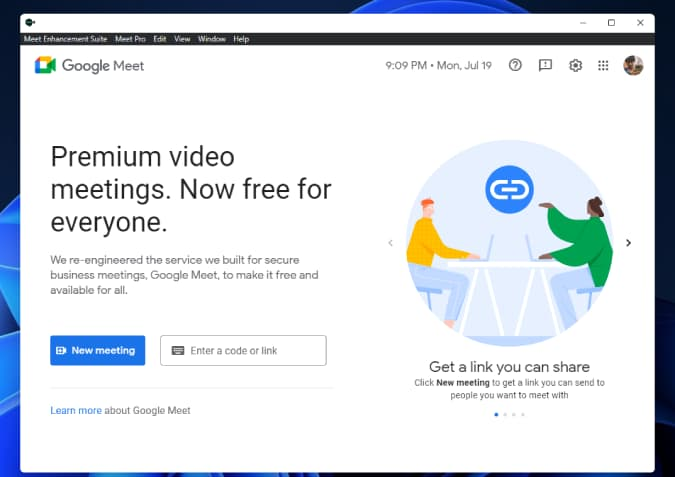
Cài đặt Google Meet From Play Store trên Chromebook
Mặc dù bạn có các tùy chọn của bên thứ ba cho cả Windows và macOS, nhưng bạn không thể tìm thấy tùy chọn tương tự cho Chrome OS vì không có bất kỳ ứng dụng Linux nào cho Google Meet. Tuy nhiên, Chrome OS hỗ trợ các ứng dụng Android và đây là cách bạn có thể cài đặt phiên bản Android của Google Meet trên Chromebook.
1. Nếu bạn chưa bật Cửa hàng Play trên Chromebook, hãy nhấp vào biểu tượng Đồng hồ ở góc dưới cùng bên phải để mở bảng cài đặt nhanh và chọn biểu tượng Cài đặt .

2. Cuộn xuống phần Ứng dụng và nhấp vào nút Bật bên cạnh tùy chọn Cửa hàng Google Play.
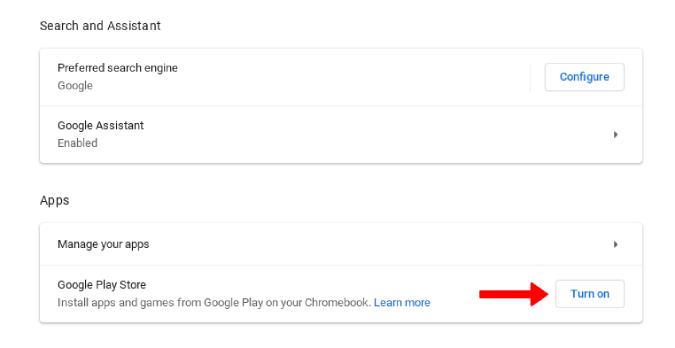
3. Trong cửa sổ bật lên sau đó, hãy nhấp vào Cho phép và sẽ mất một hoặc hai phút trước khi mở Cửa hàng Play.
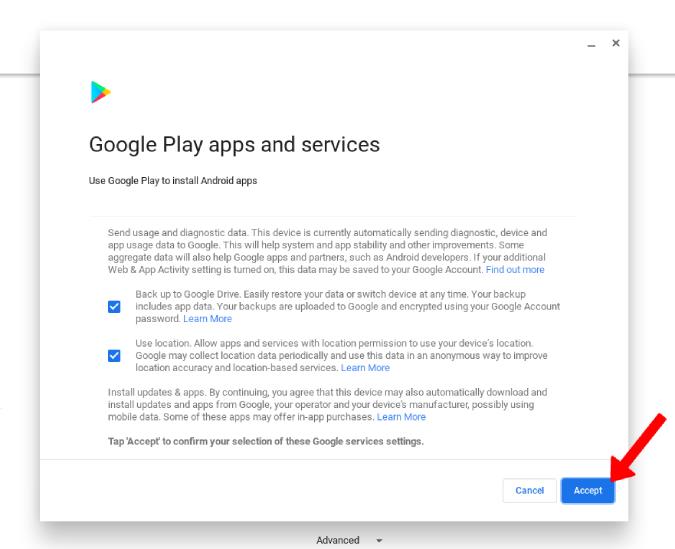
4. Mở Cửa hàng Play, tìm kiếm Google Meet and Install.

Sau khi hoàn tất, bạn có thể mở ứng dụng và sử dụng nó như một ứng dụng dành cho máy tính để bàn trên ChromeOS. Mặc dù bố cục khác nhau, nhưng ứng dụng sẽ cân đối hoàn hảo cho chế độ xem trên màn hình. Vấn đề duy nhất là ứng dụng hiển thị các tính năng tập trung vào thiết bị di động như chuyển đổi camera.
Cũng đọc:
Nếu bạn không thể tắt các tìm kiếm thịnh hành trên Google Chrome, hãy thử các phương pháp như xóa bộ nhớ cache, chặn cookie và cập nhật trình duyệt.
Dưới đây là cách bạn có thể tận dụng tối đa Microsoft Rewards trên Windows, Xbox, Mobile, mua sắm, v.v.
Nếu bạn không thể dán dữ liệu tổ chức của mình vào một ứng dụng nhất định, hãy lưu tệp có vấn đề và thử dán lại dữ liệu của bạn.
Hướng dẫn chi tiết cách xóa nền khỏi tệp PDF bằng các công cụ trực tuyến và ngoại tuyến. Tối ưu hóa tài liệu PDF của bạn với các phương pháp đơn giản và hiệu quả.
Hướng dẫn chi tiết về cách bật tab dọc trong Microsoft Edge, giúp bạn duyệt web nhanh hơn và hiệu quả hơn.
Bing không chỉ đơn thuần là lựa chọn thay thế Google, mà còn có nhiều tính năng độc đáo. Dưới đây là 8 mẹo hữu ích để tìm kiếm hiệu quả hơn trên Bing.
Khám phá cách đồng bộ hóa cài đặt Windows 10 của bạn trên tất cả các thiết bị với tài khoản Microsoft để tối ưu hóa trải nghiệm người dùng.
Đang sử dụng máy chủ của công ty từ nhiều địa điểm mà bạn quan tâm trong thời gian này. Tìm hiểu cách truy cập máy chủ của công ty từ các vị trí khác nhau một cách an toàn trong bài viết này.
Blog này sẽ giúp người dùng tải xuống, cài đặt và cập nhật driver Logitech G510 để đảm bảo có thể sử dụng đầy đủ các tính năng của Bàn phím Logitech này.
Bạn có vô tình nhấp vào nút tin cậy trong cửa sổ bật lên sau khi kết nối iPhone với máy tính không? Bạn có muốn không tin tưởng vào máy tính đó không? Sau đó, chỉ cần xem qua bài viết để tìm hiểu cách không tin cậy các máy tính mà trước đây bạn đã kết nối với iPhone của mình.







